正常情况下电脑的硬盘使用几年之后,尤其是那些经常不正确关闭电脑的用户,假如你得电脑出现了不明原因卡顿、经常提示系统文件丢失、蓝屏等故障,这就说明你的电脑硬盘已经出现逻辑坏道了,如果发现得早,是可以利用

正常情况下电脑的硬盘使用几年之后,尤其是那些经常不正确关闭电脑的用户,假如你得电脑出现了不明原因卡顿、经常提示系统文件丢失、蓝屏等故障,这就说明你的电脑硬盘已经出现逻辑坏道了,如果发现得早,是可以利用硬盘管理工具 DiskGenius 也就是我们常说的 DG 工具对硬盘坏道进行修复,让硬盘再一次的正常工作。那么机械硬盘坏道如何修复?下面小编分享一下 DiskGenius 软件修复机械硬盘坏道的方法(以下简称 DG)。
1.检查机械硬盘是否有坏道
首先要用 HD Tune 这款软件检查硬盘是否存在坏道,下拉选择要检查的硬盘,选错误扫描功能,勾选快速扫描,点击开始扫描硬盘,如果硬盘存在坏道就会显示红色。
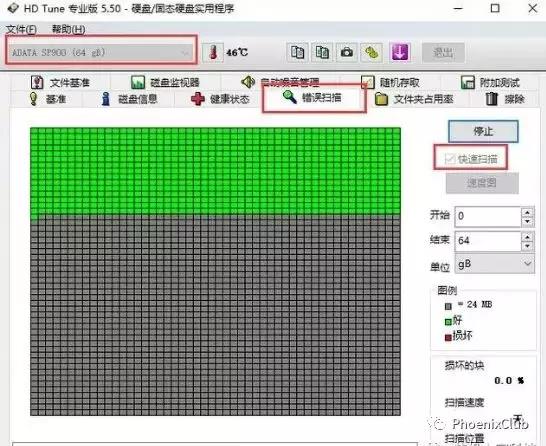
2.进入硬盘管理工具操作界面
打开 DG 硬盘管理工具,用鼠标右键点击故障硬盘,弹出硬盘功能菜单,选择硬盘坏道与修复功能。

3.进入硬盘坏道扫描及修复界面
通过以上的操作就进入了硬盘坏道的扫描及修复界面,点击开始检测键,扫描硬盘坏道,根据硬盘的容量大小,一般 500G 的硬盘需要 2-3 个小时才能扫描完成,扫描完成之后出现坏道的地方会显示红色,然后点击尝试修复键,就开始对硬盘坏道进行修复了,根据坏道数量不同修复耗时不同。
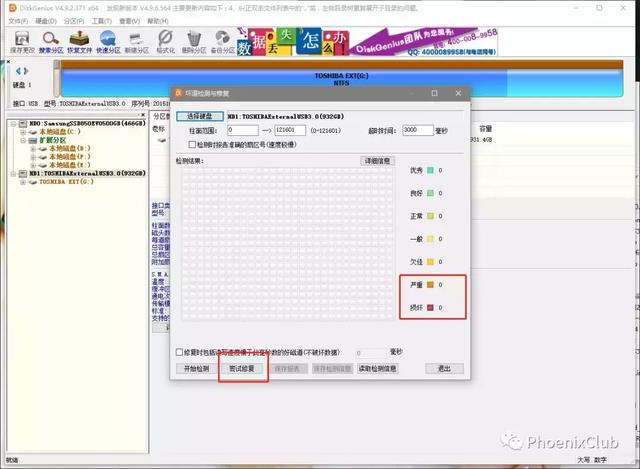
注:利用这种方法只能修复坏道不在系统盘的硬盘,而且修复坏道过程中,会损坏坏道周围的数据,请保存好重要数据。如果是系统盘有坏道,只能进入 DOS 系统或者 WindowsPE 里面进行修复了。
亲测实用,小编利用这个方法修复过不少硬盘坏道,还是挺实用的,希望能帮助你。
本站部分文章来自网络或用户投稿,如无特殊说明或标注,均为本站原创发布。涉及资源下载的,本站旨在共享仅供大家学习与参考,如您想商用请获取官网版权,如若本站内容侵犯了原著者的合法权益,可联系我们进行处理。
